سلام.در این پست نگاه اجمالی به نحوه عملیات انبار گردانی در نرم افزار هلو می اندازیم.
نکات بسیار مهم :
۱- این مراحل در حالتی صورت می گیره که نرم افزار بدون هیچ مشکل و یا خطایی عملیات انبار گردانی رو انجام میده.در صورتیکه نیاز به مشاوره داشتید و یا در هنگام انبار گردانی به خطا برخوردید با شماره های پشتیبانی ما تماس بگیرید.
۲- انبار گردانی جزو خدمات تعهدی شرکت نیست.به این منظور که با فرض اینکه یک حسابدار مشغول فعالیت با نرم افزار هست پس اصول اولیه و حسابداری جهت انبار گردانی رو میدونه.بنابر این انجام عملیات انبار گردانی توسط کارشناسان شامل هزینه میشه.
در صورت تمایل به انجام عملیات انبار گردانی توسط تیم کارشناسی سراج سبز اینجا را کلیک کنید.
۳-قبل از شروع به عملیات انبار گردانی حتما از اطلاعات خودتون بکاپ بگیرید.
۴-همانطور که در تصاویر مشاهده خواهید کرد تمام مراحل رو به تاریخ دلخواه خودتون میتونید ثبت کنید.
مراحل انبار گردانی
۱-برای انجام عملیات انبار گردانی به منوی عملیات مرتبط به کالا_انبار گردانی بروید. ابتدا وارد قسمت ثبت کالاهای شمارش شده بشوید.
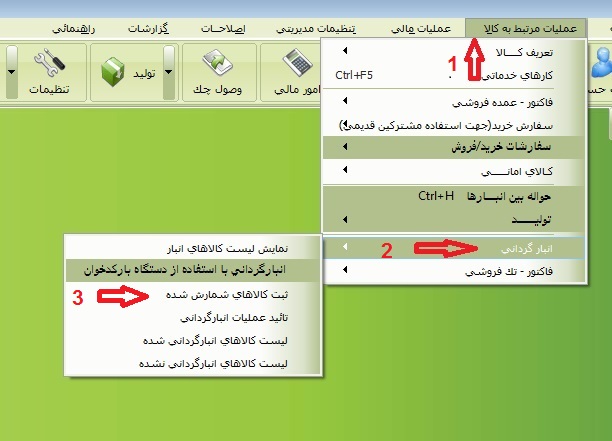
نحوه عملیات انبار گردانی در نرم افزار هلو
۲-از این پنجره طبق عکس گزینه “ورود یک لیست خاص” را انتخاب کنید.
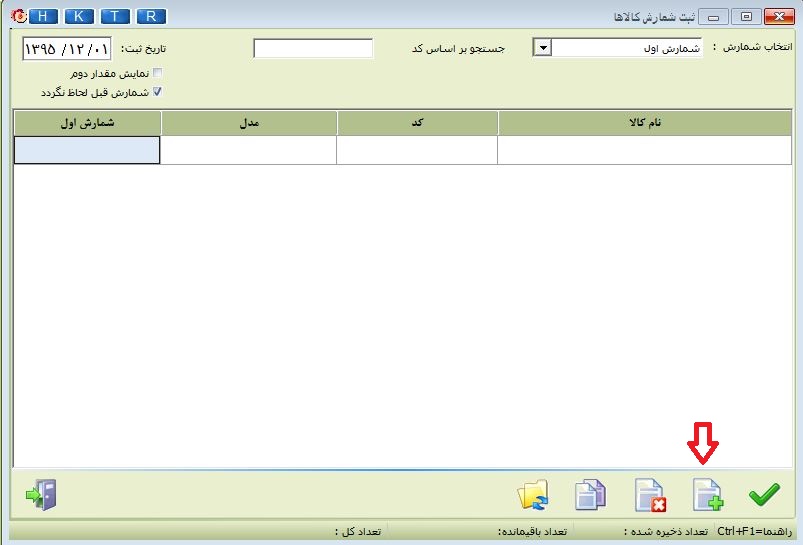
۳-گروه اصلی و فرعی خود را انتخاب کنید.در صورتیکه گروه خاصی را انتخاب نکنید ، کالاهای تمام گروه ها انتخاب می شوند.
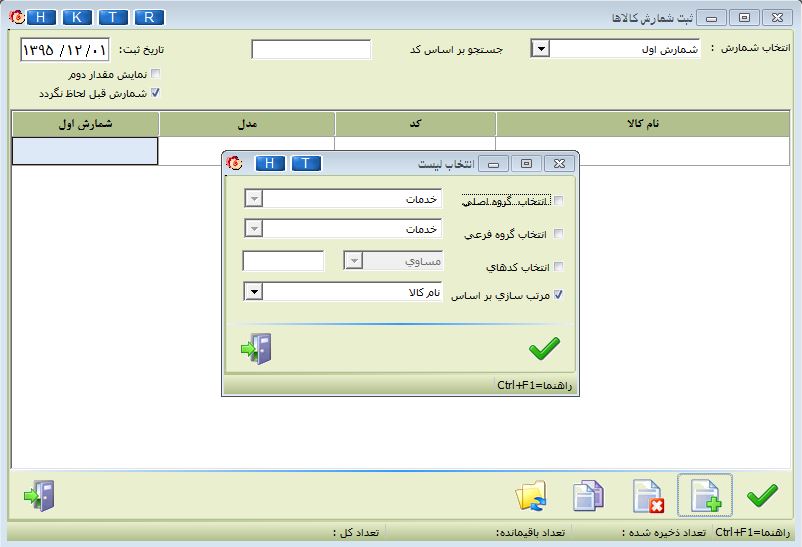
۴-در ستون شمارش اول مقدار صحیح موجودی کالای خود را وارد کنید و در انتها تیک سبز رنگ را بزنید تا عملیات ثبت شود.
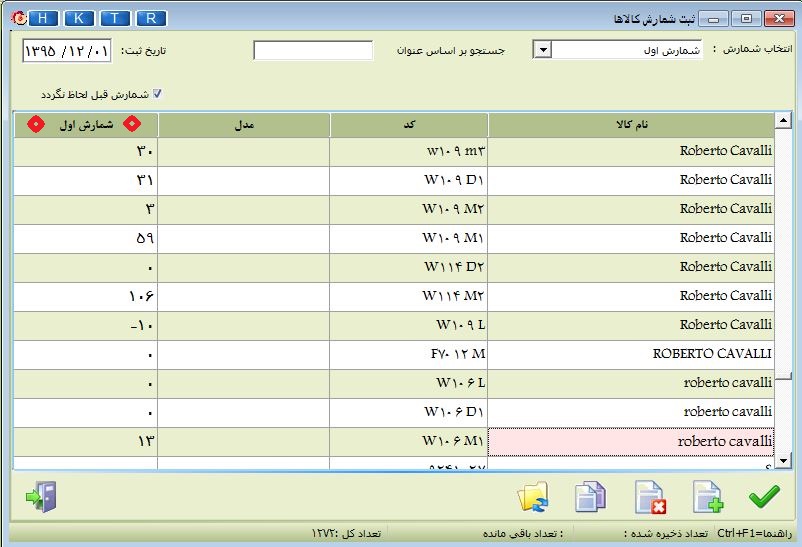
۵-وارد منوی تایید عملیات انبار گردانی بشوید.
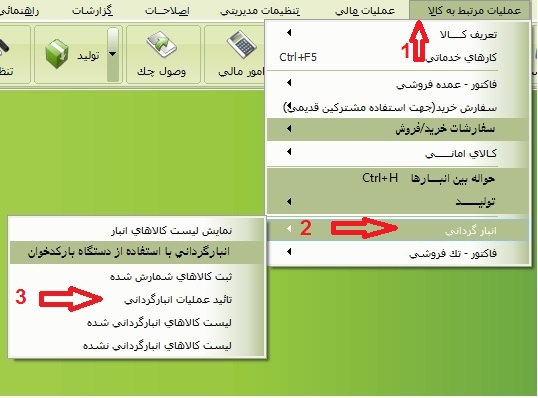
۶-از منوی نوع عملیات ، گزینه “بیشتر از موجودی” را انتخاب کنید و سپس کالاهایی را که می خواهید به مقدار مورد نظرتون تغییر داده بشند رو انتخاب کنید و در انتها تیک سبز رنگ رو بزنید.
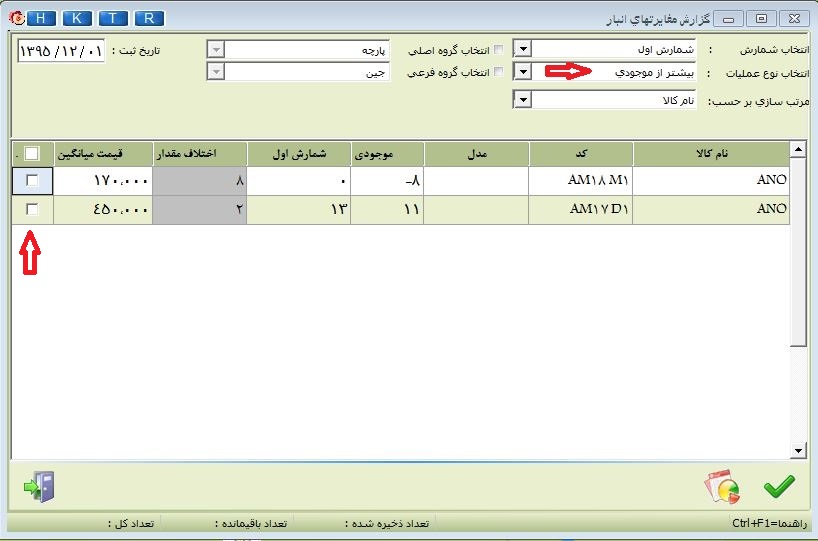
۷-پیام مندرج در پنجره بعدی رو مطالعه کنید و تیک سبز رنگ رو بزنید.
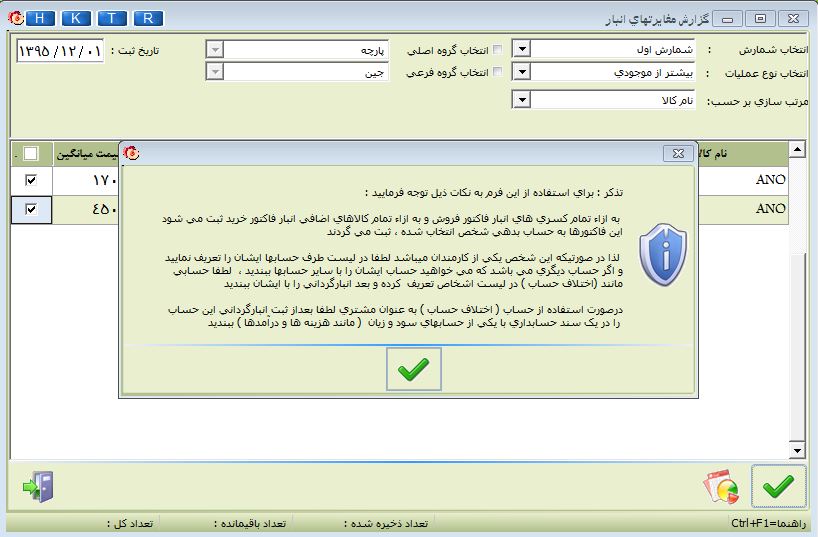
۸-اگر تا این مرحله همه چی درست انجام شده اینجا هم تیک سبز رو بزنید.
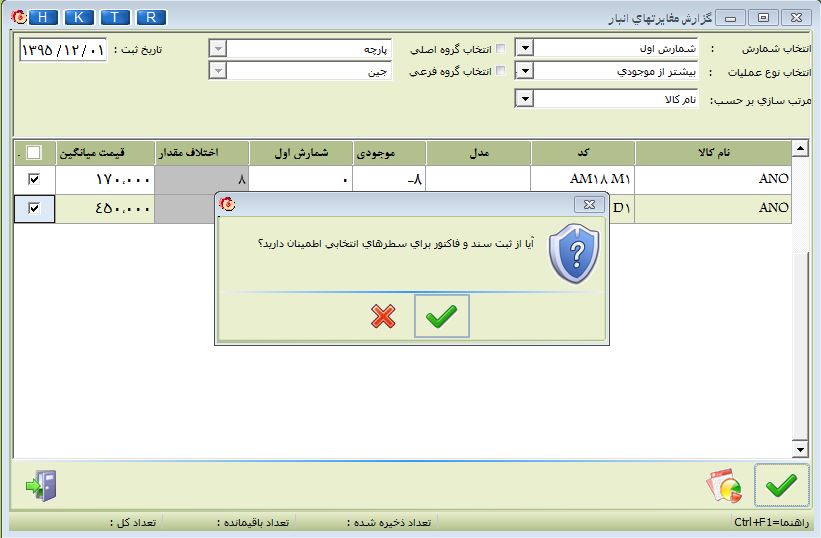
۹-مقدار اضافه و یا کسری کالاتون باید به یک سرفصل طرف حساب ، فاکتور خرید و یا فروش صادر بکنه.اون طرف حساب رو اینجا انتخاب کنید.

۱۰-مراحل ۶ تا ۹ رو دوباره انجام بدید ولی این بار در منوی نوع عملیات گزینه “کمتر از موجودی” را انتخاب کنید.
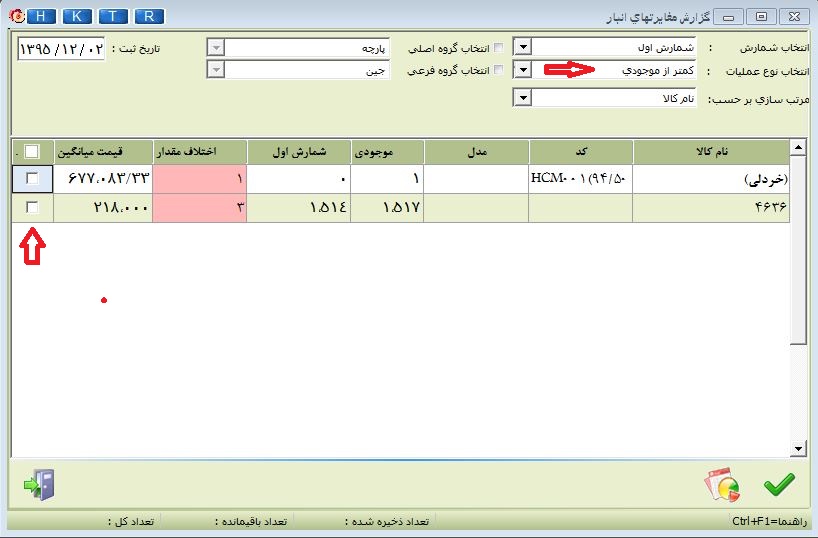
۱۱-عملیات به انتها رسید.خسته نباشید!!
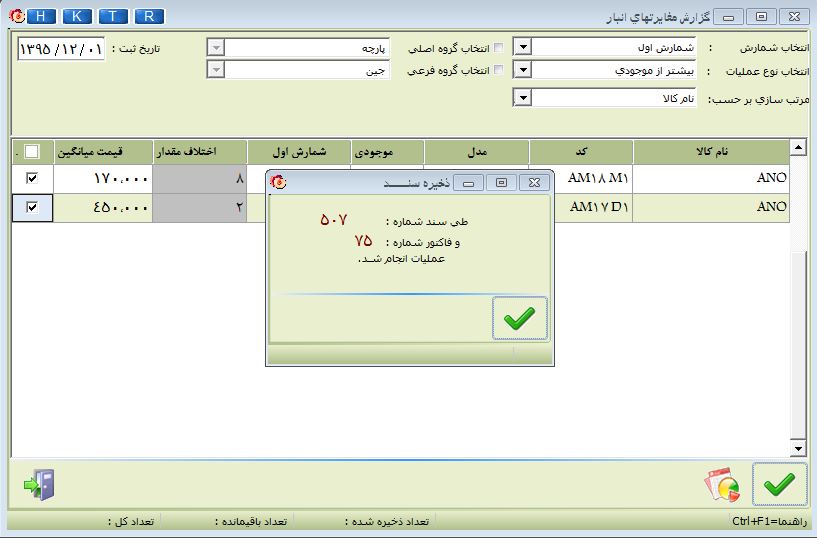
همچنین می توانیدبرای کسب اطلاعات بیشتر به صفحه اینستاگرام یا تلگرام ما بپیوندید .
لینکهای به درد بخور :
–کالاهای انبار گردانی شده نرم افزار هلو
–گزارش کالاهای منفی شده در کاردکس هلو
–گزارش لیست کالاهای انبار نرم افزار هلو




4 پاسخ
سلام وقت تون بخیر تشکر از معلومات تان سلامت باشی خودم کالا هایم رو انبار کردم اما میبینم که تعداد که ثبت کردم خیلی تفاوت دارد اما هر روز فاکتور خرید کالایم رو ثبت میکنم چی کار کنم
سلام. انبارگردانی رو ثبت زدم هنوز تایید نکردم، ولی تعداد سیستم با تعداد ثبتی من تفاوت فاحش داره. علتش چی میتونه باشه؟؟ فقط شمارش اول رو ثبت زدم و تیک شمارش قبل لحاظ نگردد رو هم نزدم
سلام. در صورتیکه بخواهیم یه انبار جدید تعریف کنیم باید شرکت جدید ثبت کنیم یا داخل همون شرکت میشه یه انبار جدید رو از صفر ایجاد و کالاهارو تعریف کنیم؟
سلام
درصورتی که انبار جدید و عملیات حسابداری آن مرتبط با حساب های قبلی هست باید یک انبار جدید در اطلاعات جاری درست کنید و تعریف نام کالا ها را انجام بدهید.
ثبت شرکت جدید در واقع شروع یک حسابداری جدید هست و اطلاعات دو شرکت ارتباطی با هم ندارند.